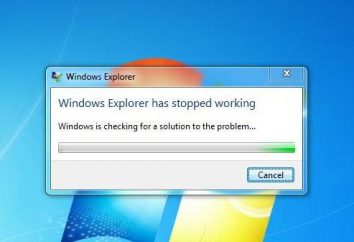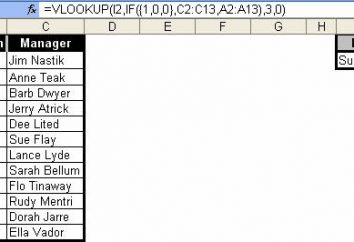L'articolo descrive le istruzioni per la registrazione di suoni da un microfono utilizzando il programma Audacity. Inoltre, fornisce informazioni su come eseguire la cattura audio da qualsiasi programma per modificare pista e pulirlo dal rumore.
audacia
программа для записи голоса через микрофон . Audacity – programma completamente gratuito per la registrazione attraverso un microfono vocale. Oltre al registratore, ha costruito: sistema di riduzione del rumore, la possibilità di aggiungere effetti, record di accompagnamento utilizzando strumenti virtuali VST. L'ultima dovrà installarlo separatamente. Editing avviene in modalità multitraccia.
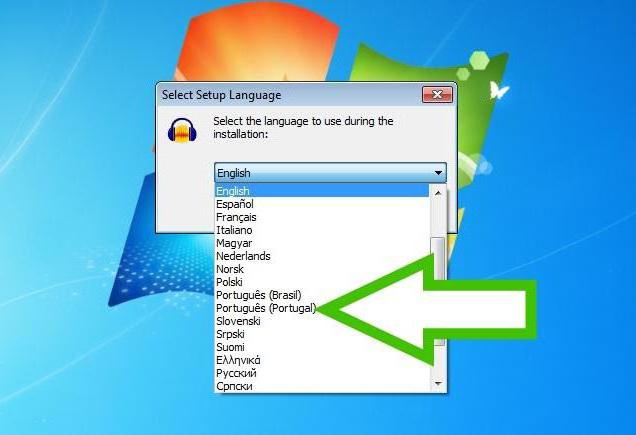
Utility di installazione è semplice e non è diverso dalla maggior parte degli altri programmi. Durante l'installazione, è necessario selezionare la lingua. Se si preferisce lavorare nella versione inglese, lasciare le impostazioni predefinite. Se si preferisce russo interruttore di selezione della lingua. Dopo l'installazione, è possibile modificare la posizione manualmente. Per fare questo, espandere il menu Modifica, e in essa clicca sulle preferenze voce. Ora il lato sinistro del pannello che si apre, è necessario fare clic sul testo Inteface e passare la casella di selezione segnata lingua.
record
programma di registrazione vocale con il microfono del computer consente di procedere con il record di transazione solo un paio di clic. Attenersi alla seguente procedura:
- Accanto alla foto di un microfono nella parte superiore del menu a discesa, fare clic sull'etichetta MME.
- A destra della stessa icona, selezionare il dispositivo da cui si desidera registrare. Esso deve essere collegato ad un PC per eseguire il programma.
- Dopo di che, fare clic sul pulsante di grandi dimensioni con un cerchio rosso. La timeline viene aggiunto automaticamente ai nuovi cantieri delle tracce e la registrazione.
- Quando questa operazione sarà necessario fermare, basta cliccare su "Stop" – pulsante con l'immagine quadrata.
- Per ascoltare il risultato, è necessario cliccare sul pulsante con il modello di triangolo. Se si vuole valutare non l'intero record, e avviare la riproduzione da qualsiasi posizione, è sufficiente fare clic con il mouse sulla traccia nella timeline. Nella sua parte superiore è secondi contatore per facilitare l'orientamento.

Modifica pista
L'intera colonna sonora e raddoppia raramente ottiene in tracce finiti. Audacity обладает встроенными средствами редактирования. Programma per la registrazione vocale con microfono Audacity ha un built-in strumenti di editing. Questo elimina la necessità di installare ulteriori programmi di utilità.
Per rimuovere i frammenti inutili, basta selezionare l'area di registrazione nella timeline e fare clic sul pulsante Elimina. Inoltre, l'utente può copiare, tagliare e incollare. Per fare questo, selezionare l'area desiderata, e quindi premere la scorciatoia familiare: CTRL + C – di copiare, CTRL + X – per tagliare, CTRL + V – da inserire. Le stesse operazioni sono disponibili nel menu Modifica discesa o la "Modifica".
Rimozione rumore
Non tutti gli utenti hanno la possibilità di Audacity per registrare in uno studio di registrazione. Se l'operazione viene eseguita in un appartamento al record che si sente rumori e altri suoni. оснащена инструментом для шумоподавления, который поможет "очистить" трек, если он был создан не в студийных условиях. Programma per registrare la voce dal microfono dotato di strumento di riduzione del rumore, che contribuirà a "ripulire" la traccia, se non è stato creato in uno studio.
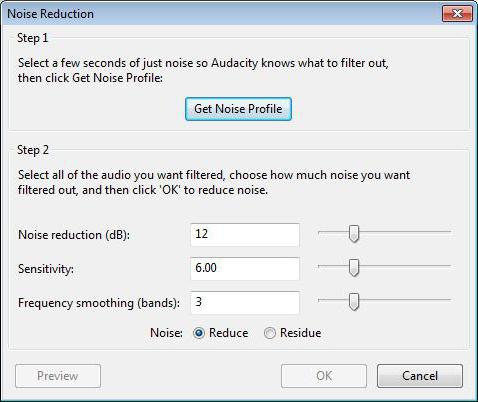
- Prima selezionare la porzione di pista dove l'unico segnale utile senza rumore.
- Dopo di che, fare clic sul menu "Effetti" e dal menu a tendina – denominato "riduzione del rumore".
- cliccare sul pulsante "Crea un modello di rumore" nella finestra che si apre. La finestra si chiuderà automaticamente.
- Ancora una volta, espanderlo, come è scritto nel paragrafo 2. Spostare il cursore vicino a "Riduzione del rumore", impostare il livello di riduzione del rumore. Per la selezione del valore ottimale in ogni situazione non dispensa sperimentazione. Per valutare le impostazioni del programma per registrazione vocale con il microfono può perdere alcuni secondi della registrazione. Utilizzare il pulsante "Play" per utilizzare questa funzione.
- Slider "sensibilità" imposta il livello sonoro minimo del segnale desiderato. Nulla al di sotto di questa soglia verrà considerato rumore.
- Il cursore più bassa imposta la larghezza delle frequenze per la riduzione del rumore. Se il rumore è solido, come ronzio o fischio, è meglio spostare il cursore verso sinistra. Se il rumore come il suono di un ventilatore o sibilo, il cursore dovrebbe spostarsi a destra.
так или иначе исказит запись. Ricordate che dopo l'applicazione di software di riduzione del rumore per la registrazione vocale con il microfono distorce in qualche modo la registrazione. Il suono sarà innaturale. Pertanto, prima di si consiglia di salvare il progetto.
WASAPI
A volte è necessario eseguire una registrazione audio senza microfono, per esempio, un programma, computer o videogiochi. Per fare questo, è adatto anche Audacity.

Eseguire l'utilità. A sinistra dell'icona con l'immagine del microfono per commutare il selettore in posizione WASAPI. Alla sua destra, selezionare la scheda audio, che utilizzerà il programma per catturare il suono. Per registrare una voce senza microfono, fare clic sul pulsante con il cerchio rosso.